Kuidas muuta ekraani eraldusvõimet
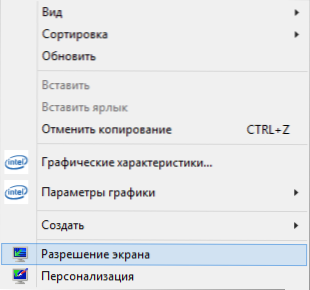
- 4244
- 224
- Salvatore Hirthe
Resolutsiooni muutmise küsimus Windows 7 või 8 -s, aga ka mängus seda teha, ehkki see viitab kategooriale "kõige algajatele", kuid see on sageli seatud. Selles juhistes puudutame mitte ainult ekraani eraldusvõime muutmiseks vajalikke toiminguid, vaid ka mõnda muud. Cm. Samuti: kuidas muuta ekraani eraldusvõimet Windows 10 (+ videojuhend) Kuidas muuta ekraani värskenduse sagedust.
Eelkõige ütlen teile, miks ei pruugi vajalik eraldusvõime olla näiteks täis HD 1920 ekraaniga saadaolevate loendisse, pole võimalik luba panna üle 800 × 600 või 1024 × 768, miks see see on parem seada loa tänapäevastele monitoridele, mis vastab maatriksi füüsilistele parameetritele, noh, mida teha, kui ekraanil on liiga suur või liiga väike.
Ekraani eraldusvõime muutmine Windows 7 -s
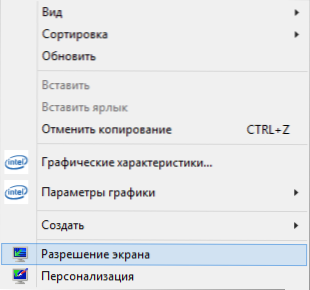
Eraldusvõime muutmiseks Windows 7 -s klõpsake lihtsalt parema nupuga hiirel töölaua tühja kohta ja valige kuvatavas kontekstimenüüs üksus "Ekraanipildi eraldusvõime", kus need parameetrid on üles seatud.
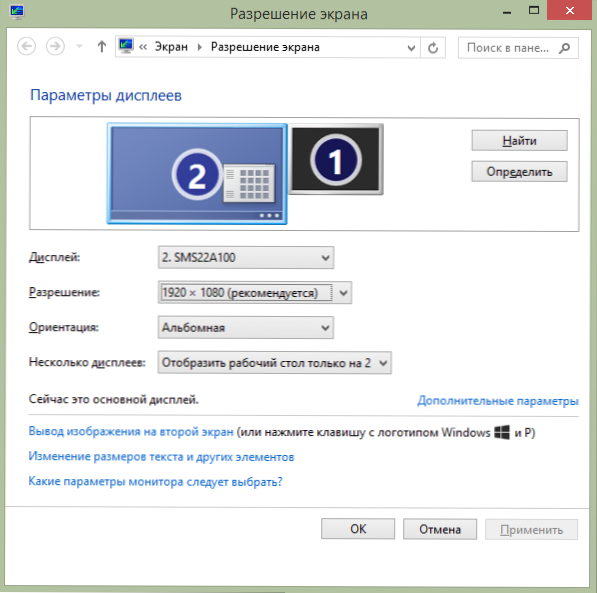
Kõik on aga lihtne, mõnel on probleeme - udused tähed, kõik on liiga väike või suur, puudub vajalik eraldusvõime ja nendega sarnane. Analüüsime neid kõiki, samuti võimalikke lahendusi järjekorras.
- Kaasaegsetel monitoridel (mis tahes LCD -TFT, IPS ja teiste kohta) on soovitatav kehtestada eraldusvõime, mis vastab monitori füüsilisele eraldusvõimele. See teave peaks olema selle dokumentatsioonis või kui dokumente pole, leiate oma monitori tehnilisi omadusi Internetist. Kui määrate vähem või suurema eraldusvõime, ilmuvad moonutused - hägused, "redel" ja muud, mis pole silmadele head. Reeglina märgitakse eraldusvõime installimisel sõna "soovitatud" õige.
- Kui saadaolevate lubade loendil pole õiget, kuid saadaval on ainult kaks või kolm võimalust (640 × 480, 800 × 600, 1024 × 768) ja samal ajal on kõik ekraanil suur, siis tõenäoliselt teid ei ole arvuti videokaardi draivereid installinud. Piisab, kui neid alla laadida tootja ametlikust saidilt ja installida need arvutisse. Loe selle kohta lisateavet artiklist, mis värskendab videokaardi draivereid.
- Kui soovitud loa paigaldamisel tundub kõik teile väga väike, siis ärge saavutage fontide ja elementide suuruse muudatusi, paigaldades madalama eraldusvõime. Klõpsake linki "Teksti ja muude elementide suuruse muutmine" ja määrake vajalik.
Need on kõige levinumad probleemid, millega nendes toimingutes kokku puutuda.
Kuidas muuta ekraani eraldusvõimet Windows 8 ja 8.1
Windows 8 ja Windows 8 opsüsteemide jaoks.1 Ekraani eraldusvõime muutmine saab teostada täpselt samal viisil, mida kirjeldatakse ülalpool. Samal ajal soovitan järgida samu soovitusi.
Uues OS -is oli aga veel üks viis ekraani eraldusvõime muutmiseks, mida siin kaalume.
- Paneeli ilmumiseks viige hiirekursor ekraani ükskõik millisesse paremasse nurka. Valige sellel üksuse "Parameetrid" ja seejärel allpool - "arvutiparameetrite muutmine".
- Valige aken Parameetrite üksus "arvuti ja seadmed", seejärel - "ekraan".
- Seadke soovitud ekraani eraldusvõime ja muud kuvariparameetrid.
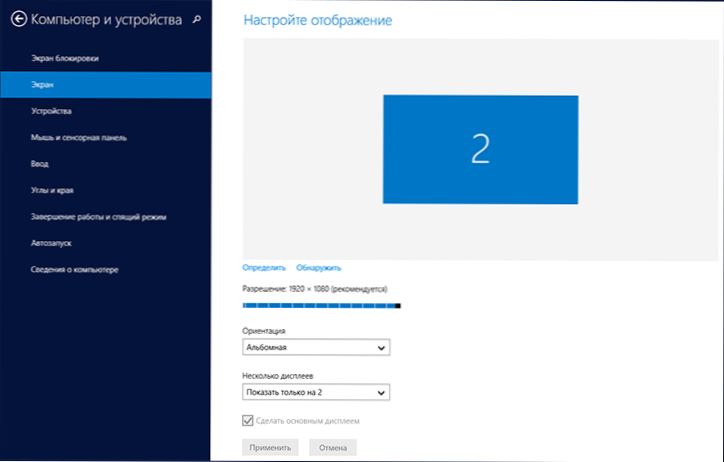
Ekraani eraldusvõime muutmine Windows 8 -s
Võib -olla on see kellelegi mugavam, ehkki kasutan isiklikult sama meetodit Windows 8 loa muutmiseks nagu Windows 7.
Videokaardikontrolli utiliite kasutamine eraldusvõime muutmiseks
Lisaks ülalkirjeldatud suvanditele saate eraldusvõimet muuta ka erinevate NVIDIA graafikajuhtimispaneelide (Geforce'i videokaart), ATI (või AMD, Radeoni videokaartide) või Intel abil) abil saate muuta.

Juurdepääs graafilistele omadustele märguannete valdkonnast
Paljudel kasutajatel on Windowsi teatiste väljal töötades ikoon videokaardifunktsioonidele juurdepääsu saamiseks ja enamasti, kui klõpsate sellel hiire parema nupuga, saate kuvari parameetreid kiiresti muuta, sealhulgas ekraani eraldusvõime, valides lihtsalt ühe menüü.
Ekraani eraldusvõime muutmine mängus
Enamik mängudest, mis algavad täisekraanile, seadis oma eraldusvõime, mida saate muuta. Sõltuvalt mängust võivad need sätted olla punktides "graafika", "täiendavad graafikaparameetrid", "süsteem" ja teistes. Pange tähele, et mõnes väga vanas mängus ei saa te ekraani eraldusvõimet muuta. Veel üks märkus: mängu kõrgema eraldusvõime installimine võib viia tõsiasjani, et see "aeglustub", eriti mitte liiga võimsate arvutite puhul.
See on kõik, mida ma võin öelda ekraani eraldusvõime muutmisest Windowsis. Loodan, et teave on kasulik.
- « Kodune raamatupidamine ja isikliku rahanduse raamatupidamine - parimad programmid
- Kuidas Windows 7 -s peidetud faile näidata »

